Python环境(2):安装及配置
承接Python环境(1):基础知识,接下来记录一下当前我Python环境的配置及Vscode、pycharm软件安装,至于为什么建议安装Conda看Python环境(3):环境及包管理
Miniconda/Anaconda安装
个人目前使用的环境,并不适用于每个人
GIS个人均推荐3.9版本。Miniconda是Anaconda的精简版,前者仅安装Python和Conda环境及必要的基础包;后者会自动安装jupyter lab、Spyder编辑器且base环境初始自动安装了较多的数据处理分析包。视情况选择
步骤
- 网站下载Miniconda或Anaconda,并双击运行,Next
- 选择用户,如果是个人电脑一般无所谓Just Me即可,服务器或多用户电脑安装则可以考虑全体用户
- 安装目录,可以默认也可以更改,如我会直接放在C盘或者D盘D:
- 完成安装后,可以看到最近安装程序Anaconda下有Anaconda prompt,通过该程序启动cmd并自动激活base环境,如:
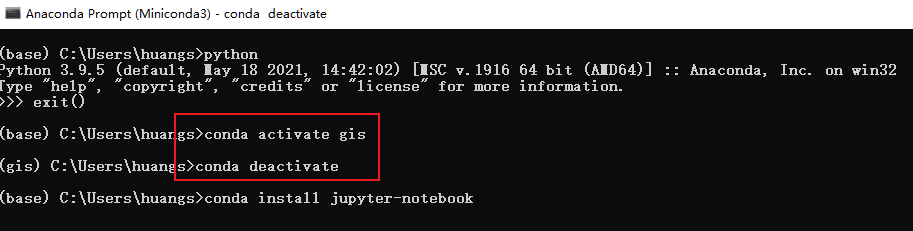
- 该环境激活后相当于进入了默认的Conda环境,可以在此进行新环境的创建及维护、包管理等等,但不建议在base环境中安装过多的包,而建议新建多个环境用于不同版本/类型的工作,环境隔离的重要性和好处暂不展开。关于环境及包的管理以及常用命令见(3)环境及包管理
- 如果是安装Miniconda,为了能在vscode中运行jupyter,需要在对应的环境中安装ipykernel,由于环境隔离,每个新环境都需要各自安装。
1 | conda install -c conda-forge ipykernel |
编辑器安装
个人只用过vscode和pycharm,进入官网下载安装即可。vsode官网下载,pycharm社区版下载
安装过程,建议勾选”将打开文件添加到右键菜单”,方便在任意文件夹右击新建脚本
vscode
官方文档VSCode API,安装插件Learn:Jupyter Notebooks in VS Code
进入文件夹,启动,也可以在程序栏启动并切换工程目录,几个注意的点
- 新建文件时选择jupyter或者文本文件,先保存再编写代码运行
- 对于Python代码,需要打开终端并通过cd进入对应环境,再python输入py脚本名运行代码(配合tab键提示文件名)
- 一般会自动检测本地安装的jupyter环境,如果没有,可以手动添加, 依次点击文件→首选项→设置→拓展→python→Conda Path添加进入setting.json编辑文件添加如下即可
- 添加用户配置片段
- 其他的诸如主题、字体等等自行设置即可
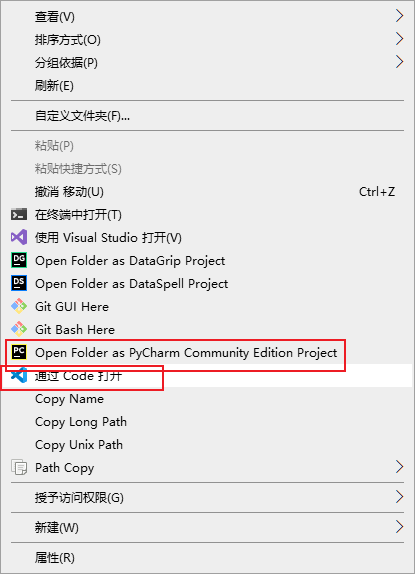
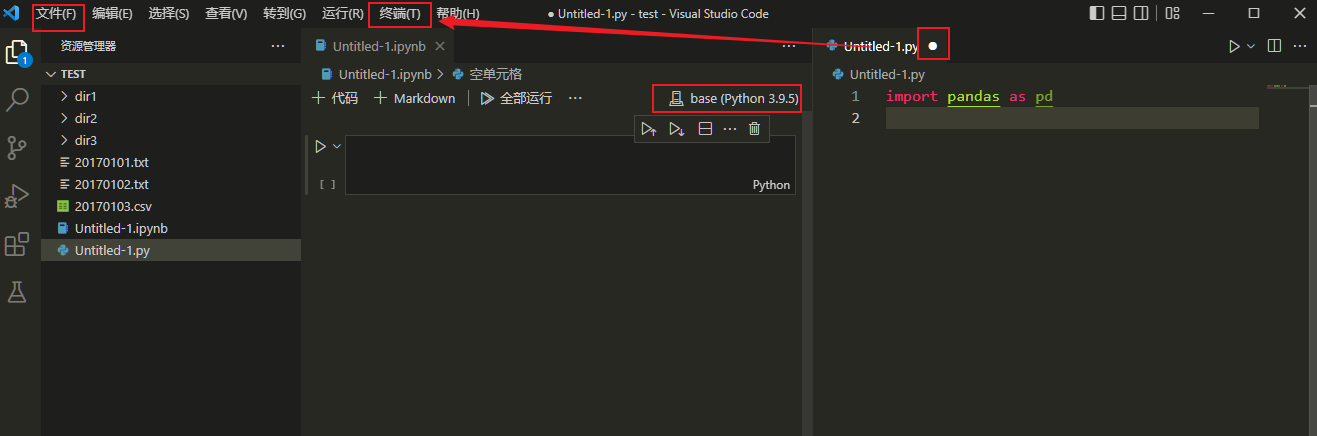
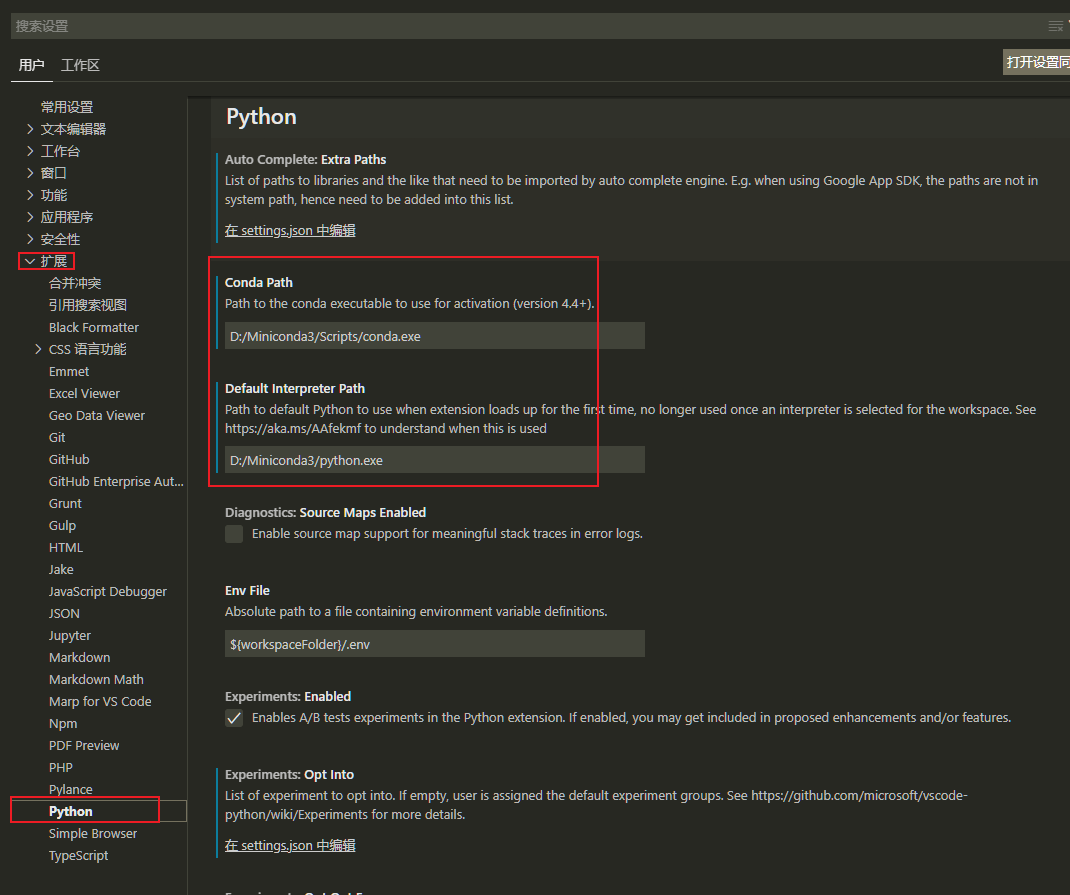
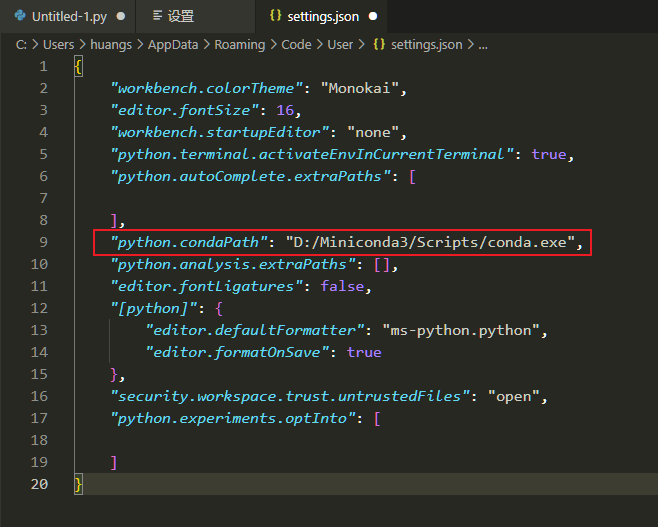
为python脚本添加用户片段信息的方式,在文件/file->首选项/reference->配置用户代码片段/user snippets,更多的可以看文档,我这里是:
$CURRENT_YEAR/$CURRENT_MONTH/$CURRENT_DATE $CURRENT_HOUR:$CURRENT_MINUTE:$CURRENT_SECOND"
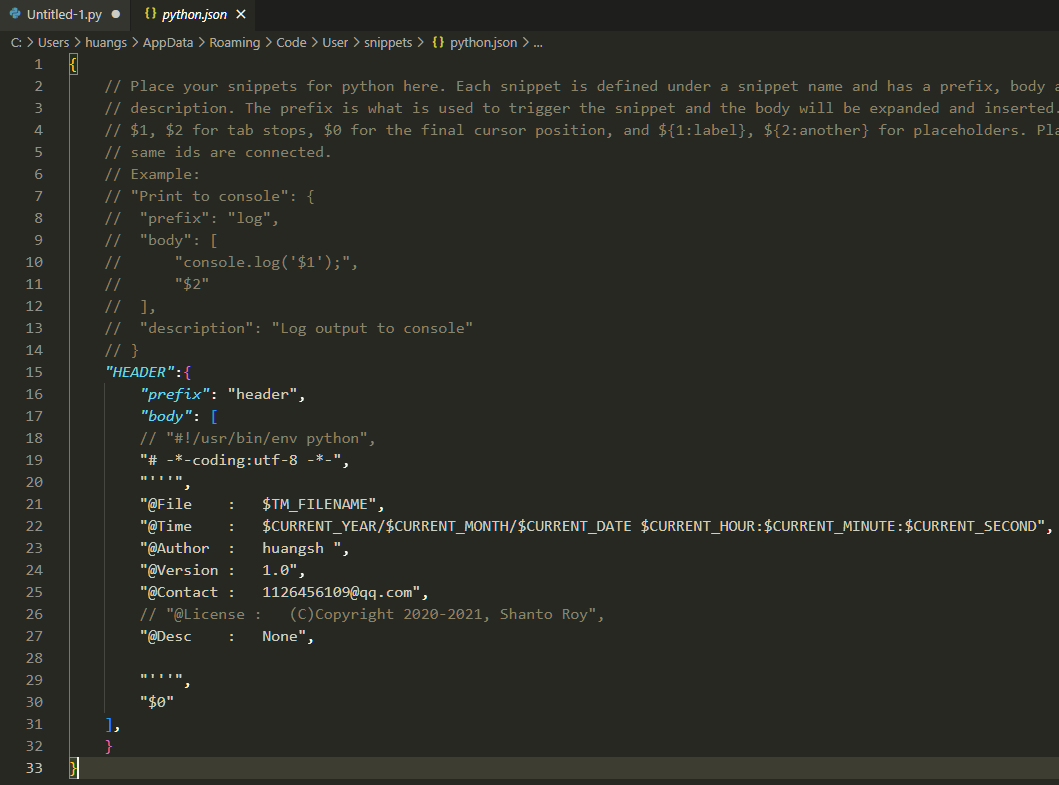
用法输入英文headerz找到对应提示即可,效果如下:
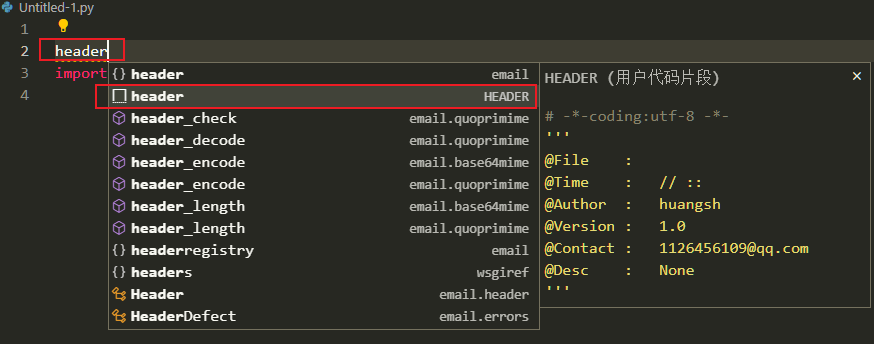
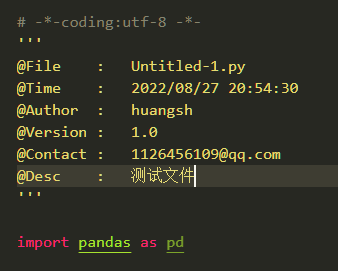
pycharm
下载并完成安装后,一路next既可以,这里其他不建议勾选,是否添加环境路径试情况,随时也可以自行添加,运行后打开一个工程目录(即防止代码的文件)。
- 一般会自动检索环境,建议手动添加一下确认
- 其他的设置均可自定搜索查阅,
- 添加文件头信息在:File -> settings -> Editor -> File and Code Templates -> Python Script
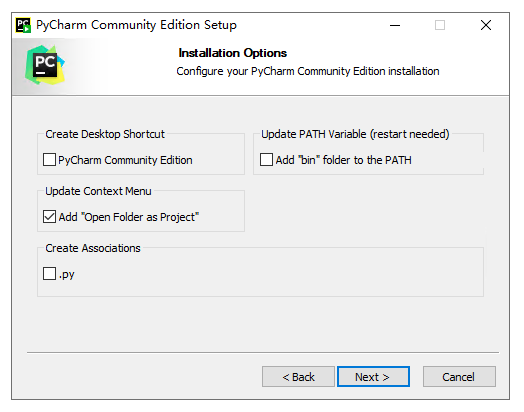
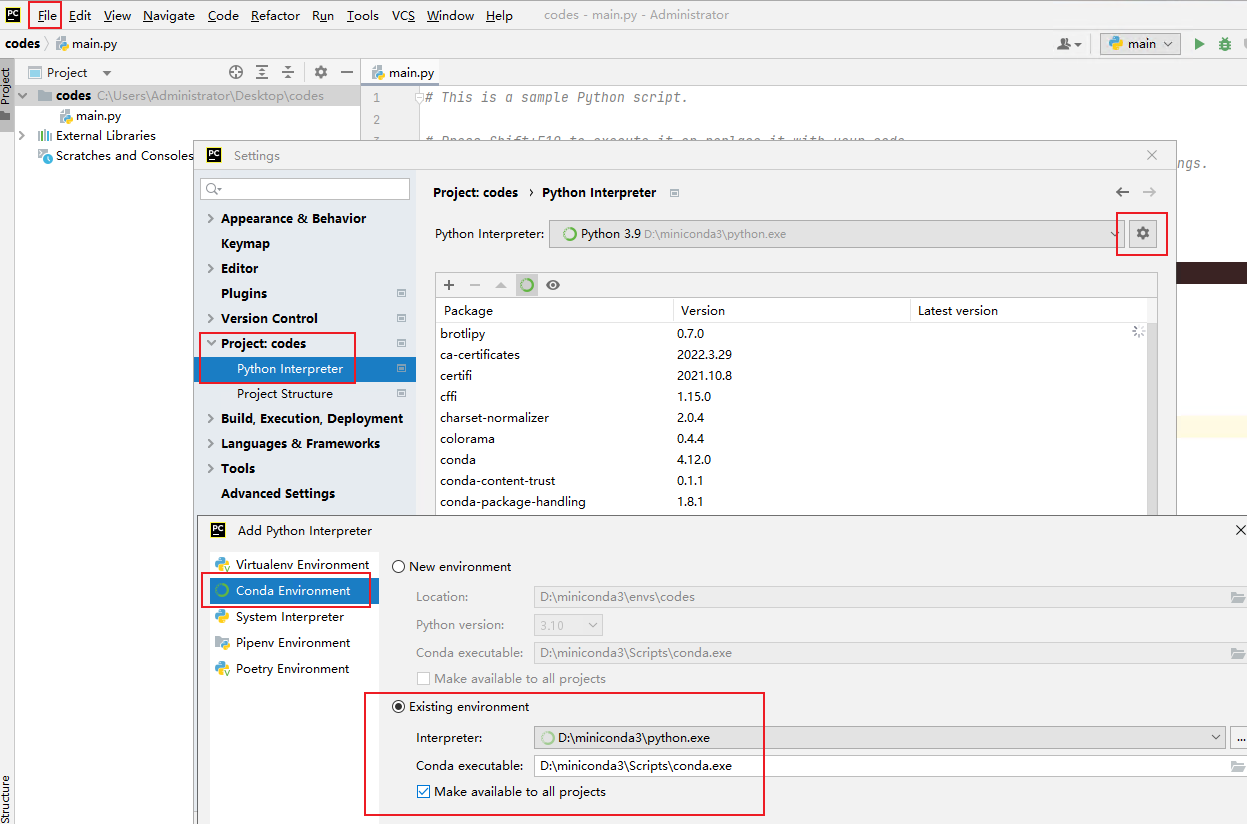
Python安装
如果安装了Miniconda可以不安装Python,因为其他需求需要安装的话去此处找到对应的版本下载安装即可。至于安装步骤,可以全程点击下一步。具体内容可以看一下第一节的安装python